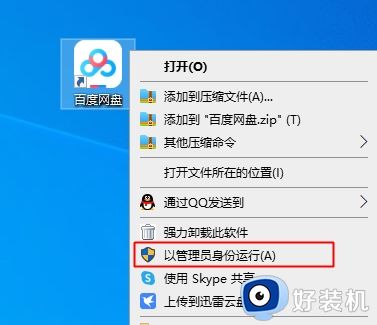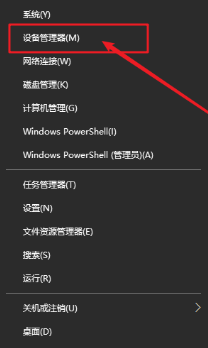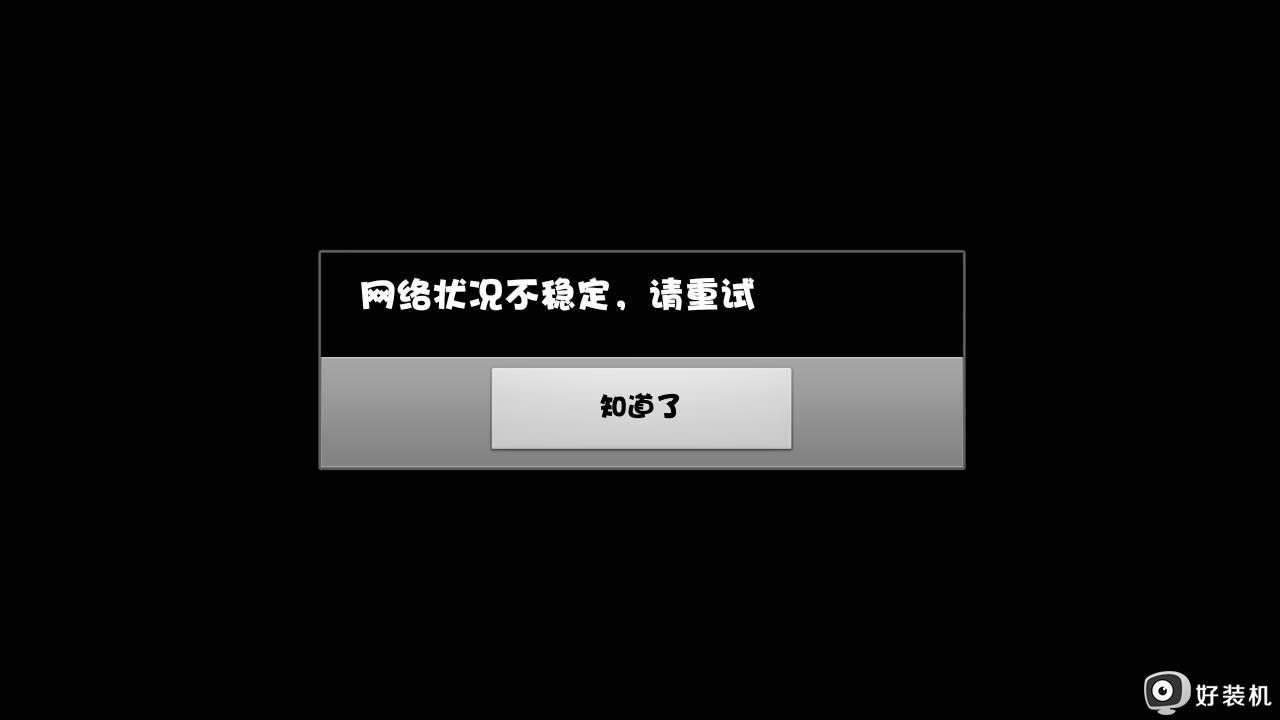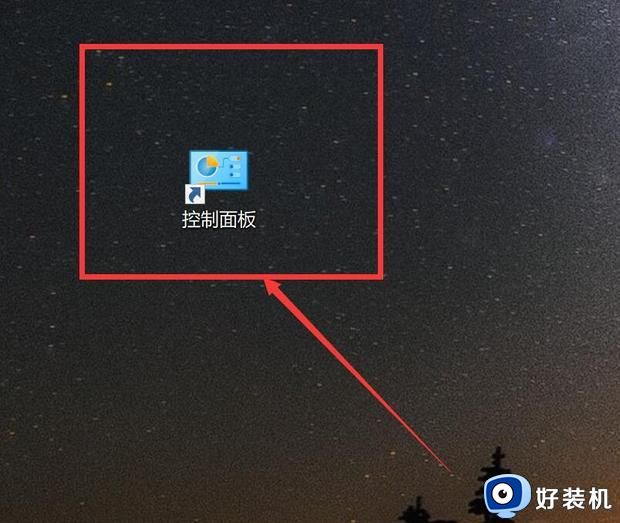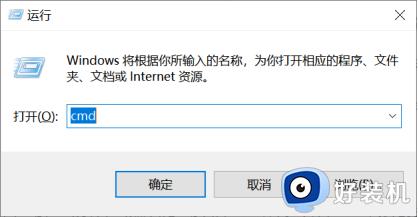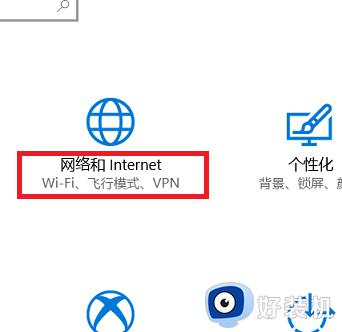延缓写入失败是怎么回事 延缓写入失败的解决办法
时间:2023-04-14 17:39:52作者:haoxt
在使用电脑的时候,经常会遇到一些奇奇怪怪的问题,比如最近就有用户突然在右下角弹出一个提示框,提示windows延缓写入失败,那么延缓写入失败是怎么回事呢?出现这个问题可能是电脑因为突然断电或异常中断导致的硬盘读写异常,下面就来看看延缓写入失败的解决办法。
方法一:
1.打开电脑,右键选中c盘后打开属性界面,将鼠标切换至“工具”选项。
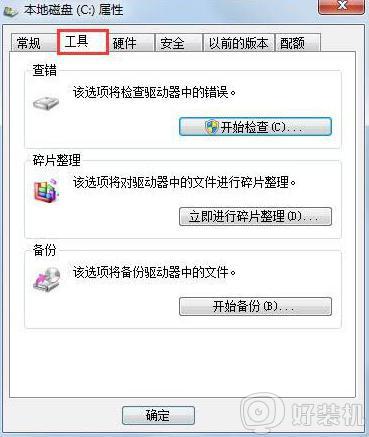
2.在工具选项下直接点击“立即进行碎片整理”进行操作。
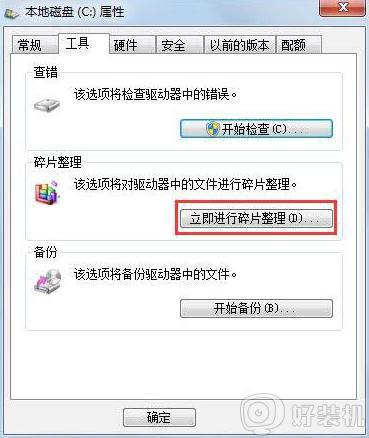
3.在对应的界面中选择磁盘后开始进行磁盘碎片整理。
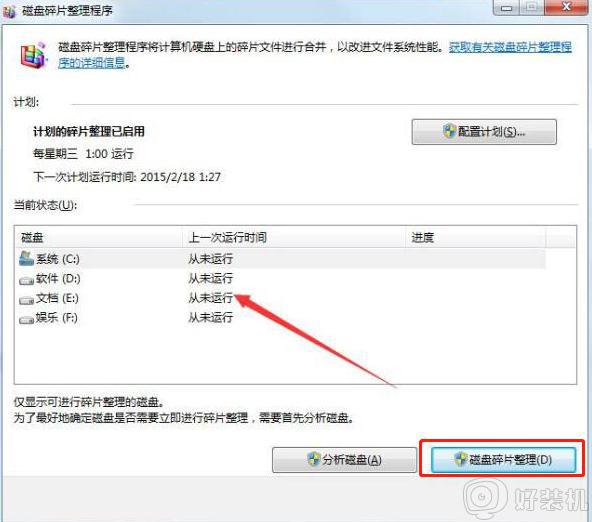
4.返回界面,“开始检查”好对应的系统。
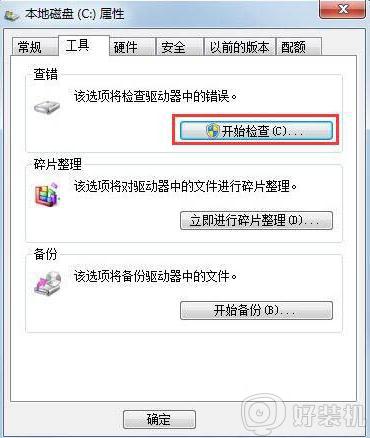
5.等待检查完毕后,开始进行修复坏扇区。

方法二:
第一步:C盘属性——硬件——选择磁盘——属性。
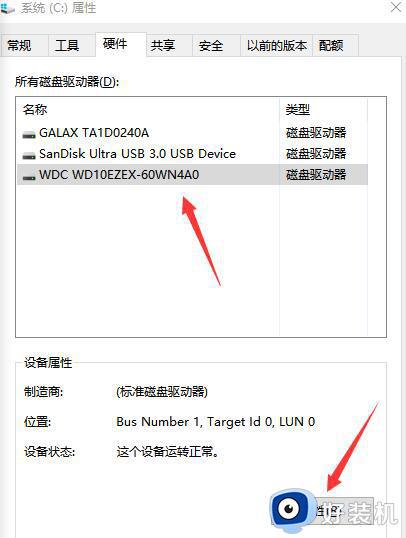
第二步:常规——属性。
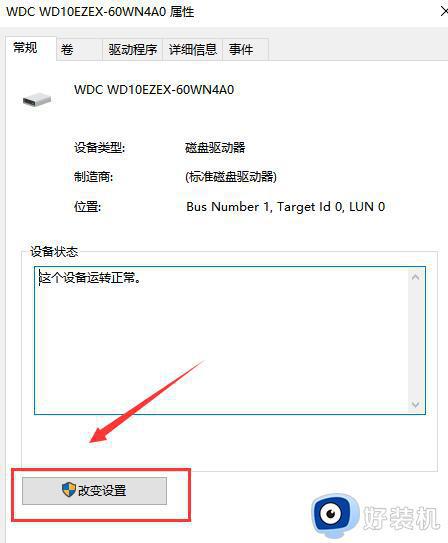
第三步:策略里——写入缓存策略——勾选就可以了。
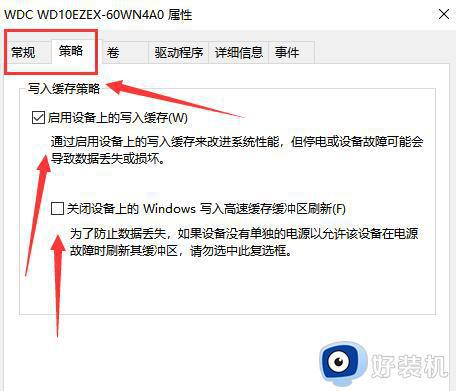
以上就是关于延缓写入失败是怎么回事以及如何解决的方法,如果你遇到windows延缓写入失败的问题,就可以参考上面的教程来解决。